Pomůcky:
Zdroje:
Microsoft (2023). Microsoft Whiteboard [Mobile app. Microsoft]. https://www.microsoft.com/en-us/microsoft-365/microsoft-whiteboard/digital-whiteboard-app
Potřebné vstupní znalosti a dovednosti:
Vzdělávací cíle:
Přínos využití digitálních technologií:
Žák rozvíjí své digitální kompetence tím, že využívá specifickou aplikaci pro tvorbu své osobní mentální mapy na zadané téma. K vytvořené mapě se lze opakovaně vracet a vizualizované položky přeskupovat, aktualizovat, doplňovat o další informace a hodnotit. To by bez digitální aplikace disponující patřičnými funkcemi nebylo možné.
Metodická poznámka:
Předem vyberte zařízení, na němž budou žáci pracovat. Pokud zvolíte mobilní telefony, žáky s předstihem o aktivitě informujte a ujistěte se, že budou mít všichni přístup k internetu.
Popis vzdělávací aktivity:
PŘÍPRAVA (1x 20 min.)
REALIZACE (2x 45 min.)
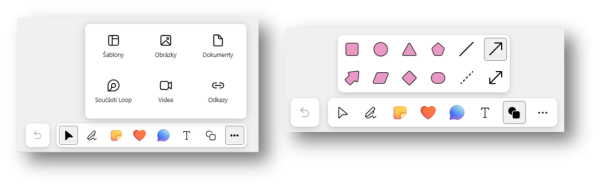
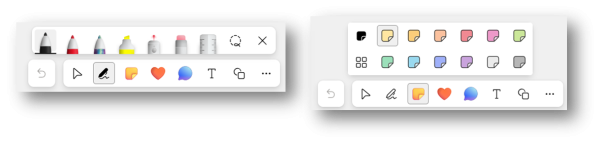
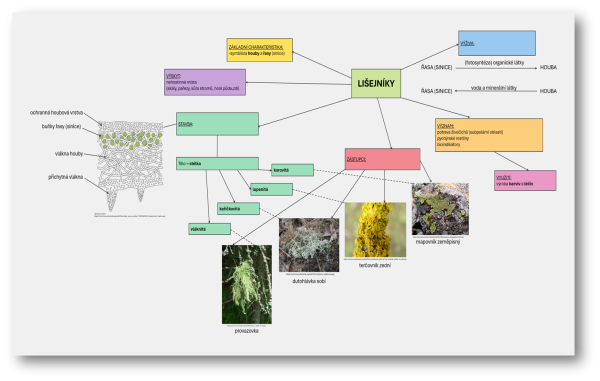
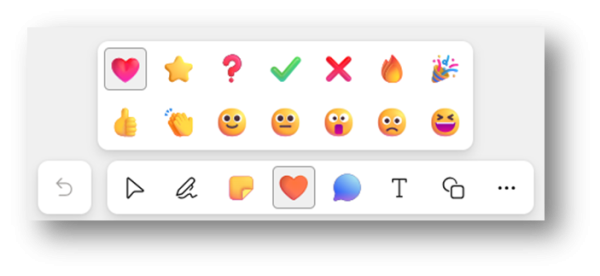
Zkušenosti s použitím materiálu ve výuce:
Realizace proběhla bez dalších obtíží a stanovený časový rámec přibližně odpovídal skutečnosti, pouze někteří žáci potřebovali trochu více času, aby se zorientovali v nové aplikaci.
Článek je publikován pod licencí Creative Commons - Uveďte původ-Neužívejte komerčně-Nezpracovávejte 3.0 ČR .
Článek nebyl prozatím komentován.
Pro vložení komentáře je nutné se nejprve přihlásit.
Článek není zařazen do žádného seriálu.
Materiály s klíčovým slovem NPO 3.1 DIGI vytvořil tým metodiků v projektu Podpora škol v kontextu digitalizace (Národní plán obnovy 3.1 DIGI) pro podporu pedagogů při ICT revizích.
Další informace, metodické materiály i inspiraci do výuky jednotlivých předmětů i napříč předměty najdete na webu https://digitalizace.rvp.cz/

Národní pedagogický institut České republiky © 2025